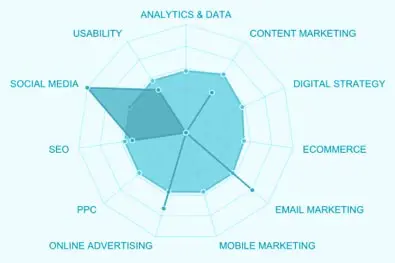我们最喜欢的 7 个 Google Search Console 功能
已发表: 2017-08-25无论您是经验丰富的 SEO 专家还是该主题的新手,Google Search Console 都可以提供见解并启用操作,帮助您通过网络搜索获得更多自然流量。 在本文中,我们将概述我们最喜欢的 Google Search Console 的七个功能,以及如何使用它们。 我们的目标是让您在离开时既能加深对该工具的理解,又能立即实施一些有利于您的搜索存在的操作。
其中一些工具确实需要有关您的网站如何运作和编码的技术知识,因此,如果您不了解本文所涵盖的任何内容或不确定,请在使用之前从熟悉您网站的人那里获得专家帮助和指导任何这些工具。
将您的网站链接到 Google Search Console,并在我们探索这个强大的工具包时逐步跟随我们。
搜索分析报告
Search Console 的搜索分析报告为您的网站在 Google 上的搜索性能提供了全面的关键见解。 在 Search Console 视图左侧的菜单中,转到“搜索流量”,然后转到“搜索分析”。
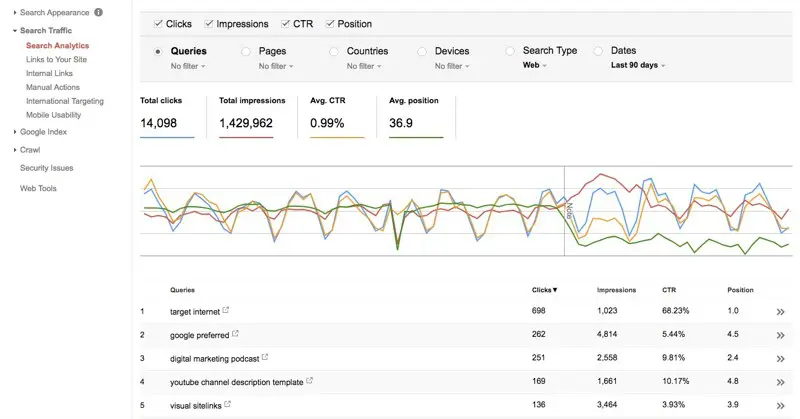
加载搜索分析后,您将看到一系列有关如何查看搜索流量数据的选项。 仅举几个例子,您可以按最高/最低点击率对您网站的页面进行排序; 您可以查看您的搜索流量如何随时间变化,并且您可以查看哪些关键字一直在推动该流量。
在搜索分析图表的顶部,您会看到点击次数、展示次数、点击率和排名的复选框。 您可以一次选择所有四个,以随着时间的推移同时了解这四个关键指标,这有助于您找出每个指标中上升和下降之间的相关性。 例如 – 您的排名上升,但您的点击量已趋于平稳。 这表明您需要提高点击率。
您会注意到,在上面的报告示例中,“注释”行之后发生了显着变化。 当 Google 对其报告进行更改时,他们会添加这些注释。如果您单击单词注释,您会得到解释。 在这种情况下,解释是“8 月 14 日——谷歌日志系统的增量改进现在可以更好地说明较低职位的结果。 此更改可能会导致展示次数增加,但也会导致平均排名下降。 此更改仅影响 Search Console 报告,不会影响您在 Google 搜索上的实际表现。” 所以理解我们不需要担心自那次事件以来我们的整体地位似乎已经急剧下降。 方便知道
搜索分析报告还允许您按查询、国家、设备、页面和搜索类型向下钻取和过滤数据。 只需单击要深入研究的元素。 这些过滤器可以为您的搜索性能提供各种见解 - 您可以在我们关于Google Analytics 中的 Search Console 报告的文章中找到更详细的讨论。
数据标注
数据荧光笔是一款非常实用且直观的工具,可让您将结构化数据(告诉 Google 您的内容是什么以及应如何处理的数据)添加到您的网站。 您可能已经在您的网站中拥有结构化数据,这些数据将由您出色的 Web 开发人员整理出来,在这种情况下,此工具不会有太大用处。 您可以通过访问结构化数据菜单项来查看有关您网站上有多少数据的完整报告。 结构化数据是网页编码的一个相对较新的补充,因此除非您的网站是最近开发和构建的,否则它可能不包含任何结构化数据标记。 如果是这种情况,这个工具可以帮助你。 它绝对不能替代您网站原始代码中实施良好的结构化数据,但如果您想开始在您的网站上使用结构化数据,它将帮助您入门。
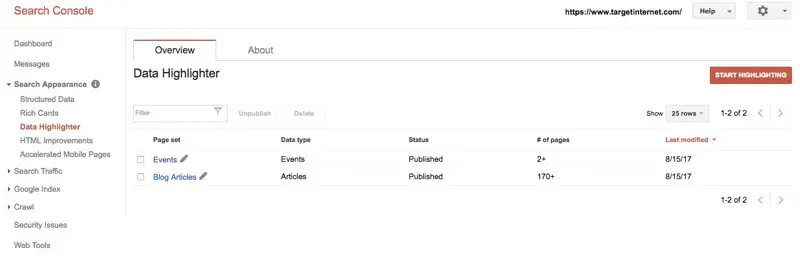
在 Search Console 中,点击“Search Appearance”,然后点击“Data Highlighter”。 单击“开始突出显示”按钮。 您现在可以选择以下列方式突出显示您网站中的页面:
· 文章
· 活动
· 本地企业
· 餐厅
· 产品
· 软件应用
· 电影
· 电视剧集
· 书籍
根据您选择的内容类型,您将能够在内容中标记适当的详细信息,例如餐厅的营业时间和美食类型; 文章的标题和发表日期。
让我们以在文章中突出显示结构化数据为例。 输入您网站的一篇博客文章的 URL,然后选择“标记此页面和其他类似页面”选项。 (如果您的网站上没有任何文章,请选择不同的内容类型并执行相同的步骤。)
您现在可以进入数据高亮视图,在其中呈现您指定的页面。 在此视图中,您可以单击文章标题、作者和发表日期。 这将激活一个弹出菜单,您可以通过选择适当的菜单项来告诉 Google 您单击的项目是什么。
您可以添加的标签仅限于网页上实际显示的信息。 例如,如果您的页面在 Web 浏览器中显示时没有显示作者或发布日期,那么您将无法标记这些元素。
完成页面标记后,Data Highlighter 将自动检测您网站上的相似页面,允许您一次将等效标记应用到所有页面,作为一个页面集。 为了验证自动标记,此时数据标注工具会要求您检查集合中大约 5 个随机页面。 如果需要,您可以添加其他页面,如果您为特定页面类型使用各种不同的页面模板布局,这是一个好主意。 如果您对标签已正确应用感到满意,请单击“发布”。
使用此工具突出显示结构化数据可以提高您的现场 SEO,主要是因为它可以帮助 Google 了解您网站上的内容。 谷歌一直在增加行为线索的重要性,比如停留时间和目标完成作为排名因素——这意味着你做的越多,帮助谷歌将你的内容提供给合适的搜索者,你的内容就会表现得越好,并且通过扩展,您的排名将变得越好。
以下是 Google 如何标记我们使用数据荧光笔增强的活动页面的示例。 如您所见,Google 中的页面列表现在在其条目下方添加了活动日期、名称和地点,作为结果页面列表中的附加行,用于搜索 Target Internet Training(见下面的箭头)。 在我们添加此标记之前,该页面并未出现在结果页面中,因此使用此工具确实有助于让您的内容被列出并引起注意。
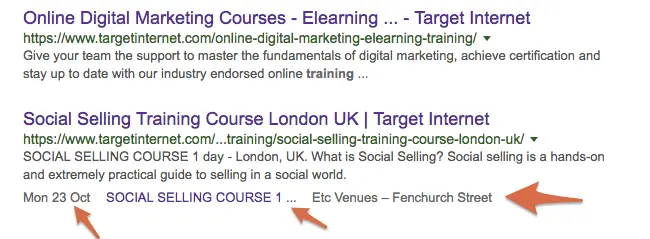
HTML 改进工具
无论网站管理员多么挑剔,网站总会有一些东西 - 从搜索引擎的角度来看 - 可以改进。 HTML 改进工具点可以方便地指出您网站的问题,并提供有关如何解决这些问题的建议。
转到“搜索外观”,然后转到“HTML 改进”以查找您网站上的 HTML 问题列表。 这些将包括标题问题、元描述问题和不可索引的内容问题(您的网站同时拥有这三个问题是完全正常的)。
此处显示的所有因素都会以一种或另一种方式对您的搜索排名产生负面影响。 重复的标题标签或元描述可能会导致排名较低,并且不可索引的内容理论上没有资格进行排名。 就内容标题和元描述长度而言——太长可能会对点击率产生不利影响; 太短了,您将错失让 Google 和搜索者对您的网站有详细的第一印象的机会。 根据您的能力,您可能需要在解决此工具突出显示的一些问题方面获得帮助,但是无论您如何解决问题,了解问题的存在都会有所帮助,以便您可以修复它们。
从 Google 搜索结果中删除网址
删除 URL功能可让您暂时从 Google 的搜索结果中隐藏某些 URL。 它可以特别方便地隐藏那些使 Google 对您网站的印象偏向错误方向的流行内容,或者删除仍然在特定搜索中高位列出但不再相关的内容。

删除 URL 的过程很快。 打开工具后,单击“暂时隐藏”,然后输入要删除的图像、页面或目录的“相对路径”。 您应该使用与 Google 搜索结果中相关内容关联的完全相同的 URL。 小心使用这个工具。 它很强大。 例如,如果您只是将“相对路径”字段留空,您最终可能会暂时隐藏您的整个网站! 除非您确定要隐藏整个目录的内容,否则最好坚持使用单个页面而不是指向目录。
如果您觉得需要澄清,将这项任务交给技术更熟练的团队成员并不可耻。 对于 Google 索引中包含和未包含的内容,安全总比后悔好。 如果您想更详细地了解“删除 URL”功能,请查看此 Google 网站管理员指南。
删除 URL 工具仅会在大约 90 天的时间内删除您请求的 URL——这是您评估这是否是正确的行动方案并确保设置永久重定向或确保您没有设置的内容的合适时间。想要被索引的 t 将作为排除项添加到您的 robots.txt 文件中。 您可以通过单击“删除 URL”中列出的成功请求旁边的“重新包含”按钮撤消删除请求。
通过谷歌获取信息
Fetch as Google 功能有两个重要功能:
1. 它向您展示了 Google 如何呈现您发布的页面——因此您可以看到您的网站与 Google 看到的完全一样。
2.它允许您提交页面以进行快速索引。
让我们从 Fetch as Google 功能开始。 在 Search Console 菜单中,转到“抓取”,然后转到“以 Google 方式获取”。 现在将显示一个 URL 字段,默认情况下为空白。 如果您希望 Google 获取您的主页,或者如果您想抓取另一个页面,请将其留空,请输入其 URL slug。
此时,您可以在两个选项之间进行选择:“获取”或“获取并渲染”。 前者以 Google 所见的方式显示您的网页代码,而后者以 Google 所见的方式呈现代码,因此您可以直观地探索它。 我们的建议是使用“获取并渲染”——但如果您精通代码,您可能更喜欢简单地“获取”代码。
您可以在 Fetch as Google 页面上看到所有处理/成功的“获取”和“获取并呈现”请求,并带有状态符号以指示每个请求是否已准备好查看。 单击已完成的请求以访问它。
左侧显示了 Google 如何“看到”该页面; 右侧是普通搜索访问者会如何看到它。 如果您想弄清楚为什么一个看似完美的页面无法排名,那么能够进行这种比较可能会有很大帮助——它在 Google 眼中可能看起来非常不同。
在右上角,您将看到一个标记为“请求索引”的按钮。 如果您对内容进行了更改并迫切希望 Google 重新评估其内容,则可以使用此按钮。 如果您更新了整个网站,请呈现您的主页并选择“抓取 URL 和直接链接”选项; 或者,如果您只更新了一个页面,请呈现相应的页面并选择“仅抓取此 URL”。 您每月收到的抓取请求数量有限,因此我们建议您谨慎使用此功能。
站点地图
将您的站点地图提交给 Google 将有助于您的网站更快地被索引 - 这有助于在您启动新网站时创造宝贵的网络流量动力。
如果您发现没有设置站点地图信息,则使用此工具的第一步是获取指向您网站 XML 站点地图的链接。 首先,询问您的开发人员或搜索您的 CMS。 如果两者都为空白,您可以使用免费的在线 XML 站点地图工具轻松创建一个,但请记住,任何手动创建的站点地图很快就会过时,需要定期重新编译和重新提交,以确保您的站点内容定期对 google 可见. 此外,请记住,自动化站点地图创建者还依赖于能够抓取您的所有页面,并且该抓取过程的任何障碍都可能导致页面丢失。 出于这个原因,非常值得在 CMS 中自动创建站点地图,以便在创建新页面后立即将它们添加到站点地图中。
在 Search Console-> 站点地图中,单击“添加/测试站点地图”按钮(右上角)并粘贴到您的站点地图链接中。 Google Search Console 都支持 XML、RSS、文本或 Google 站点(我们通常推荐使用 XML)。
粘贴站点地图链接后,单击“测试”以启动站点地图测试,然后单击“查看测试结果”。 如果没有发现错误,则可以继续。 再次单击“添加/测试站点地图”按钮,粘贴您运行测试的同一网址,然后“提交”以将您的站点地图发送给 Google。
现在刷新页面以查看提交的站点地图,并检查右下角的“问题”部分,看看它是否有任何问题。 如果没有,您可以考虑完成工作 - 谷歌现在拥有您的站点地图,并且可能会更快地索引添加到您网站的任何新内容。
您现在应该已经收到一条消息——您可以通过单击左侧菜单中的“消息”来查看该消息——其标题类似于:“改善 [您的 URL] 的搜索存在”。 打开它以显示有关如何使用 Search Console 进一步改善您网站的搜索存在的有用提示列表。 您可能已经执行了一些建议的操作,但值得一看,以防万一。
将 Google Search Console 与 Google Analytics 相关联
Google Search Console 只是我们可以用来改进 SEO 的众多工具之一(您可以在本月的数字营销电子学习模块中了解其他一些工具。
另一个必不可少的工具是网站数据套件 Google Analytics,它会在人口统计层面告诉您谁在访问您的网站以及他们到达该网站时在做什么。
Analytics 和 Search Console 帐户可以关联起来,让您可以在 Google Analytics 中查看 Search Console 中的四个关键报告。 这些包括登陆页面、设备、查询和国家。
您可以在我们关于 Google Analytics 中的 SEO 报告的文章中了解这些报告是什么以及如何使用它们
关联 Search Console 和 Analytics 帐户的好处之一是能够在一个易于使用的单一界面中查看和解释所有最重要的网站数据。
随着谷歌搜索算法多年来的改进,好的搜索引擎优化不再是操纵搜索结果,而是更多地与谷歌沟通你的网站目的。 您可以使用本文中讨论的 Search Console 功能来做到这一点。
立即获得您的免费会员资格 - 绝对不需要信用卡
免费会员